使用“插入对象”功能可快速合并多个Word文档。打开主文档,点击“插入”→“对象”→“文件中的文字”,选择多个文件插入,保留原格式。
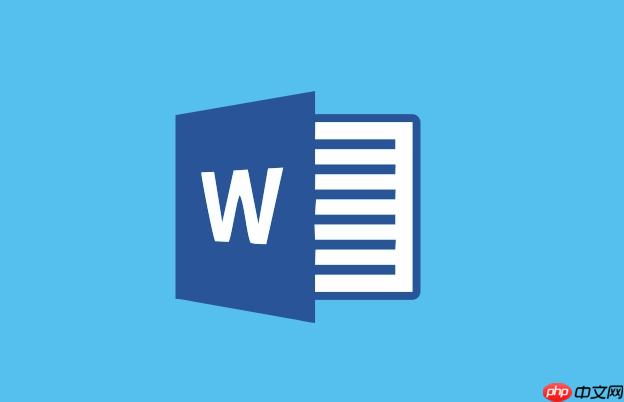
如果您需要将多个Word文档整合为一个完整的文件,以便统一管理或打印,可以通过以下方法快速实现合并操作。
本文运行环境:联想ThinkPad X1 Carbon,Windows 11。
通过插入对象的方式,可以将多个独立的Word文档内容按顺序插入到主文档中,保持原有格式不变。
1、打开一个新的空白Word文档作为主文档。
2、将光标定位到需要插入内容的位置。
3、点击菜单栏的“插入”选项卡,选择“对象”按钮右侧的下拉箭头,点击“文件中的文字”。
4、在弹出的窗口中,按住Ctrl键选择多个需要合并的Word文档,点击“插入”。
5、系统会自动将所选文档的内容按顺序插入当前光标位置,原格式将被保留。
邮件合并功能不仅可以用于制作信函,还能通过数据源驱动方式将多个文档内容整合到主文档中。
1、新建一个Word文档,进入“邮件”选项卡,点击“开始邮件合并”,选择“信函”。
2、点击“选择收件人”,选择“使用现有列表”,然后导入一个包含各文档路径的Excel表格。
3、在文档正文中插入自定义域来调用外部文档内容,例如通过字段代码引用路径下的文件。
4、完成设置后,点击“完成并合并”,选择“编辑单个文档”,生成包含所有内容的新文件。
5、此方法适用于有规律命名和存储路径的文档集合,需提前整理好文档索引表。
VBA脚本能够遍历指定文件夹中的所有Word文档,并将其内容逐一读取并写入新文档,实现高效批量处理。
1、按下Alt + F11打开VBA编辑器,在Normal项目中插入一个新模块。
2、输入以下代码:
Sub MergeDocuments()
Dim FolderPath As String
Dim FileName As String
Dim Doc As Document
Set Doc = Documents.Add
Fold erPath = "C:\MyDocs\" '修改为实际文件夹路径
FileName = Dir(FolderPath & "*.docx")
Do While FileName ""
Doc.Application.Selection.InsertFile FolderPath & FileName
Doc.Application.Selection.TypeParagraph
FileName = Dir
Loop
End Sub
3、修改FolderPath变量为存放待合并文档的实际路径。
4、运行宏,程序会自动创建一个新文档,并依次插入该目录下所有.docx文件的内容。
5、执行前请确保所有目标文档已关闭,否则可能导致插入失败。
借助专业的文档处理工具,如Adobe Acrobat Pro或在线Word合并服务,可快速完成多文档合并任务。
1、访问支持Word合并的在线平台,如iLovePDF、Smallpdf等。
2、点击“合并Word”功能,上传需要整合的所有.docx文件。
3、拖动文件调整合并顺序,确认无误后点击“合并”按钮。
4、等待服务器处理完成后,下载合并后的单一文档。
5、使用此类工具时,应注意敏感信息的安全性,避免上传涉密文件。
以上就是Word怎么把多个文档合并成一个_Word多文档快速合并技巧的详细内容,更多请关注php中文网其它相关文章!

每个人都需要一台速度更快、更稳定的 PC。随着时间的推移,垃圾文件、旧注册表数据和不必要的后台进程会占用资源并降低性能。幸运的是,许多工具可以让 Windows 保持平稳运行。

Copyright 2014-2025 https://www.php.cn/ All Rights Reserved | php.cn | 湘ICP备2023035733号